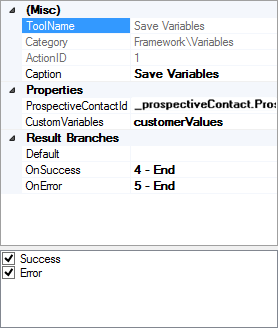本帮助页面适用于 Studio。 此信息也可用于Desktop Studio。
|
|
将客户定义的变量从其调用脚本传输到其
|
依赖关系
Snippet 操作必须始终位于此操作之前。 代码片段是创建变量信息的地方,而 Save Variables 操作是存储变量信息的地方。
支持的脚本类型
|
|
|
|
|
|
|
|
|
通用 |
电子邮件 | 聊天 | 电话 | 语音邮件 | 工作项 | 短信 |
输入属性
这些属性定义操作在执行时使用的数据。
|
属性 |
说明 |
|---|---|
|
Add Caption |
输入在脚本中唯一标识此操作的短语。 标题显示在脚本画布上的操作图标下方。 |
|
Prospective Contact Id |
此属性的值应始终为 _prospectiveContact.ProspectiveContactID.$value。 这使变量可以显示在 OnDisposition 脚本中。 |
|
Custom Variables |
在此 Save Variables 操作之前的 |
结果分支条件
结果分支条件允许您在脚本中创建分支,以在执行操作时处理不同的结果。
|
条件 |
说明 |
|---|---|
|
Default |
除了脚本满足条件要求其接受其他分支的情况之外,所要采用的路径。 如果未定义操作的其他分支,也会执行此操作。 |
| Success | 完成操作而无错误,且 API 调用或数据返回全部成功时所采用的路径(2xx 响应代码)。 |
| Error | 操作无法正确执行时所采用的路径。 例如,出现连接不良、语法错误等意外问题时。 _ERR 变量以单个下划线字符填充,应包含对问题的简要解释。 |
脚本示例
这是一个示例,说明如何在脚本中使用此操作。 它并不是一个完整的脚本。 可能还需要编写其他脚本。
此示例是一个下标,它使用 Snippet 和 Save Variables Variables 操作来创建和存储应发送到 OnDisposition 脚本的动态数据。
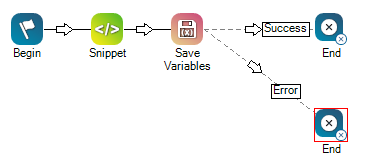
Snippet 操作包含与此类似的代码:

Save Variables 操作的属性应与下图所示相似: